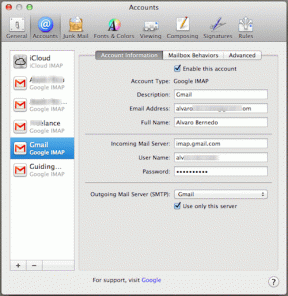วิธีเชื่อมต่อ Spotify Premium กับ Samsung Galaxy Watch
เบ็ดเตล็ด / / November 29, 2021
Samsung Galaxy Watch ไม่ได้เป็นเพียงสมาร์ทวอทช์อีกตัวที่ วัดจำนวนก้าวของคุณ หรือแจ้งให้คุณทราบเมื่อคุณได้รับข้อความสำคัญบนโทรศัพท์ของคุณ สมาร์ตวอทช์สุดเท่พร้อมกรอบหมุนที่เป็นเครื่องหมายการค้ามีเล่ห์เหลี่ยมที่แขนเสื้อ ช่วยให้คุณฟังเพลงในขณะที่เชื่อมต่อกับ .ของคุณ หูฟังที่รองรับบลูทูธ.

ใช่ แอพ Galaxy Wearable ให้คุณได้อย่างง่ายดาย ซิงค์เพลงออฟไลน์ในโทรศัพท์ของคุณ ด้วยนาฬิกากาแล็กซี่ แม้ว่าวิธีการนี้จะค่อนข้างง่าย แต่ก็หมายความว่าคุณต้องเสียเวลามากในการดาวน์โหลดและซิงค์เพลงเหล่านี้กับ Watch
โชคดีที่ถ้าคุณมี บัญชี Spotify Premiumคุณสามารถเชื่อมต่อ Galaxy Watch และฟังเพลงขณะเดินทาง (เวอร์ชัน LTE) ได้อย่างง่ายดาย คุณยังสามารถดาวน์โหลดเพลงและเพลย์ลิสต์สองสามเพลงใน Galaxy Watch เวอร์ชัน Wi-Fi
ไปกันเถอะ
ข้อจำกัดความรับผิดชอบ: ตัวเลือกในการดาวน์โหลดมีให้สำหรับผู้ใช้ Spotify Premium เท่านั้น
เกี่ยวกับ Guiding Tech
ขั้นตอนที่ 1: ติดตั้งแอพบน Galaxy Watch
ในการติดตั้งแอพบน Galaxy Watch ของคุณ ให้เปิด แอพ Galaxy Wearable บนโทรศัพท์ของคุณแล้วแตะที่การ์ด Galaxy Store
บันทึก: หากคุณใช้อุปกรณ์ที่ไม่ใช่ของ Samsung การดำเนินการอาจใช้เวลาสักครู่


เมื่อโหลดแล้ว ให้ค้นหา Spotify แล้วกดปุ่มติดตั้ง ทำให้เป็นจุดที่จะวางโทรศัพท์ของคุณไว้ใกล้กับ Galaxy Watch
ขั้นตอนที่ 2: เชื่อมต่อ Spotify
ถัดไป ปลุก Galaxy Watch ของคุณและตรงไปที่รายการแอพ แม้ว่าคุณจะสามารถใช้ Watch เพื่อเพิ่มบัญชีผู้ใช้ Spotify ของคุณได้ แต่จะดีกว่าถ้าใช้โทรศัพท์เพื่อเพิ่มรายละเอียด


ข่าวดีก็คือทันทีที่คุณกดปุ่มจับคู่บนโทรศัพท์บนนาฬิกา หน้า Spotify จะเปิดให้คุณเข้าสู่ระบบ


เมื่อชื่อผู้ใช้และรหัสผ่านของคุณได้รับการตรวจสอบแล้ว คุณจะสามารถเข้าถึง Spotify สำหรับ Galaxy Watch ได้

แม้ว่าวิธีจับคู่จะค่อนข้างง่ายและประสบความสำเร็จในครั้งแรก แต่ในบางครั้ง ก็อาจทำให้เกิดข้อผิดพลาดได้ ในกรณีนี้ สิ่งที่คุณต้องทำคือเริ่มต้นใหม่ หากการซิงค์เกิดข้อผิดพลาดต่อเนื่อง ให้รีสตาร์ทแอป
ขั้นตอนที่ 3: เพิ่มเพลย์ลิสต์
เมื่อยืนยันข้อมูลประจำตัวของ Spotify แล้ว สิ่งที่คุณต้องทำคือหมุนกรอบจนกว่าคุณจะพบบน Galaxy Watch ของคุณ แตะที่ภาพเพื่อเปิด
ตอนนี้เลื่อนลงและเลือกเพลย์ลิสต์ของคุณ เลือกเพลย์ลิสต์ ที่คุณเลือกและสลับสวิตช์เพื่อดาวน์โหลด ตามที่คุณเดาถูกต้อง การดำเนินการนี้จะดาวน์โหลดเพลงของเพลย์ลิสต์ทั้งหมดลงในโทรศัพท์ของคุณ


สิ่งเดียวที่คุณต้องแน่ใจว่าคือโทรศัพท์มีการเชื่อมต่ออินเทอร์เน็ตหรือ Wi-Fi ที่เหมาะสม และ Galaxy Watch เชื่อมต่อกับโทรศัพท์ในขณะที่กำลังดาวน์โหลด
อีกครั้ง การดาวน์โหลดเพลย์ลิสต์ทั้งหมดไม่ใช่งานที่รวดเร็ว Galaxy Watch จะใช้เวลาอันแสนหวานในการรวบรวมเพลงทั้งหมดไว้ในความทรงจำ
แม้ว่าคุณจะสามารถดาวน์โหลดเพลงแต่ละเพลงได้ แต่ฉันก็พบว่ามันยุ่งยากมากในการค้นหาด้วยเสียงสำหรับเพลงเหล่านั้นทีละเพลงแล้วดาวน์โหลด สิ่งที่ดีที่สุดที่ควรทำในสถานการณ์เช่นนี้คือสร้างเพลย์ลิสต์ล่วงหน้าบนเว็บแอปหรือมือถือของคุณ แล้วดาวน์โหลดรายการดังกล่าวบนนาฬิกาของคุณ

นอกจากนี้ หากคุณอยากค้นพบเพลงใหม่ๆ ในการวิ่งตอนเช้า คุณสามารถดาวน์โหลด มหัศจรรย์ Discover Weekly เพลงตอนต้นสัปดาห์ แล้วปล่อยให้มันดำเนินไปตลอดทั้งสัปดาห์ Spotify จะแสดงสถานะการดาวน์โหลดจนกว่าจะดาวน์โหลดรายการเล่นทั้งหมด
เกี่ยวกับ Guiding Tech
ขั้นตอนที่ 4: เพิ่มวิดเจ็ต
อีกครั้ง การเข้าถึงแอปแบบสแตนด์อโลนในแต่ละครั้งที่คุณต้องการฟังเพลงโปรดของคุณไม่ใช่เรื่องที่เป็นไปได้ การเพิ่มวิดเจ็ต (ใช่ เช่นเดียวกับในโทรศัพท์) เป็นวิธีที่ง่ายที่สุดวิธีหนึ่ง
หากต้องการเพิ่มวิดเจ็ต Spotify ลงใน Samsung Galaxy Watch ให้กดบนหน้าจอของ Watch ค้างไว้ ที่จะย่อขนาดหน้าจอ หมุนตามทางของคุณจนกว่าคุณจะเห็นไอคอนเครื่องหมายบวกสำหรับวิดเจ็ตเพิ่ม แตะที่ภาพเพื่อเข้าสู่หน้าเพิ่มวิดเจ็ต


ตอนนี้ หมุนขอบจอจนกว่าคุณจะเห็นกรอบสำหรับ Spotify จากประสบการณ์ของฉัน มันควรจะปรากฏที่ส่วนท้ายของรายการ เมื่อคุณพบแล้ว แตะเพื่อเลือก

ถัดไป กดบนหน้าจอ Spotify ค้างไว้แล้วลากวิดเจ็ต Spotify ขนาดเล็กไปยังตำแหน่งที่คุณต้องการดู เมื่อเสร็จแล้ว เพียงดึงวิดเจ็ต Spotify ค้นหาเพลงโปรดของคุณ และเล่นเพลงนั้น ทาดา!
เคล็ดลับเด็ด: มีวิดเจ็ตที่ไม่ได้ใช้มากเกินไปใน Galaxy Watch ของคุณหรือไม่ ง่าย ๆ ลบออก กดบนหน้าจอค้างไว้แล้วแตะที่ไอคอนลบเล็ก ๆ
ขั้นตอนที่ 5: เชื่อมต่อหูฟัง
ตอนนี้คุณสามารถดูเพลงทั้งหมดบนนาฬิกาได้แล้ว ถึงเวลาเพียงแค่เหวี่ยงหูฟังของคุณและเชื่อมต่อเข้าด้วยกัน เริ่มต้นด้วยการดันหูฟังของคุณในโหมดจับคู่

บน Galaxy Watch ของคุณ ให้เปิดการตั้งค่า แล้วไปที่การเชื่อมต่อ > Bluetooth > ชุดหูฟัง BT แล้วแตะสแกน


หลังจากที่นาฬิกาพบหูฟังของคุณแล้ว ให้แตะเพื่อเลือกและฟังเพลงของคุณอย่างเต็มอิ่ม โปรดทราบว่าตัวเลือกในการดาวน์โหลดเพลงมีอยู่ใน Spotify Premium เท่านั้น
กำลังลบการดาวน์โหลด
การจัดการการดาวน์โหลดบนแอพ Spotify ไม่ใช่วิทยาศาสตร์จรวด เพียงไปที่การตั้งค่า > ออฟไลน์ แล้วแตะลบการดาวน์โหลด


เธอรู้รึเปล่า: คุณสามารถซิงค์ภาพหน้าจอของนาฬิกากับโทรศัพท์ได้ผ่านแอปแกลเลอรี
เกี่ยวกับ Guiding Tech
ลาก่อนโทรศัพท์!
ครั้งต่อไปที่คุณออกไปวิ่งเหยาะๆ นานๆ ให้ถอดหูฟังออกแล้วเล่นเพลงที่ดาวน์โหลดจากบัญชี Spotify ของคุณบน Samsung Galaxy Watch แล้วทิ้งโทรศัพท์ไว้ข้างหลัง ท้ายที่สุด คุณไม่ต้องการให้ข้อความน่ารำคาญของการแจ้งเตือน Instagram ไร้สาระเพื่อทำลายมนต์สะกดของการเขย่าเบา ๆ ในช่วงเช้าของคุณใช่ไหม
ถัดไป: กำลังมองหาหูฟังไร้สาย? อ่านการเปรียบเทียบระหว่าง Samsung Galaxy Buds และ Jabra Elite 65t เพื่อหาข้อมูลเพิ่มเติม